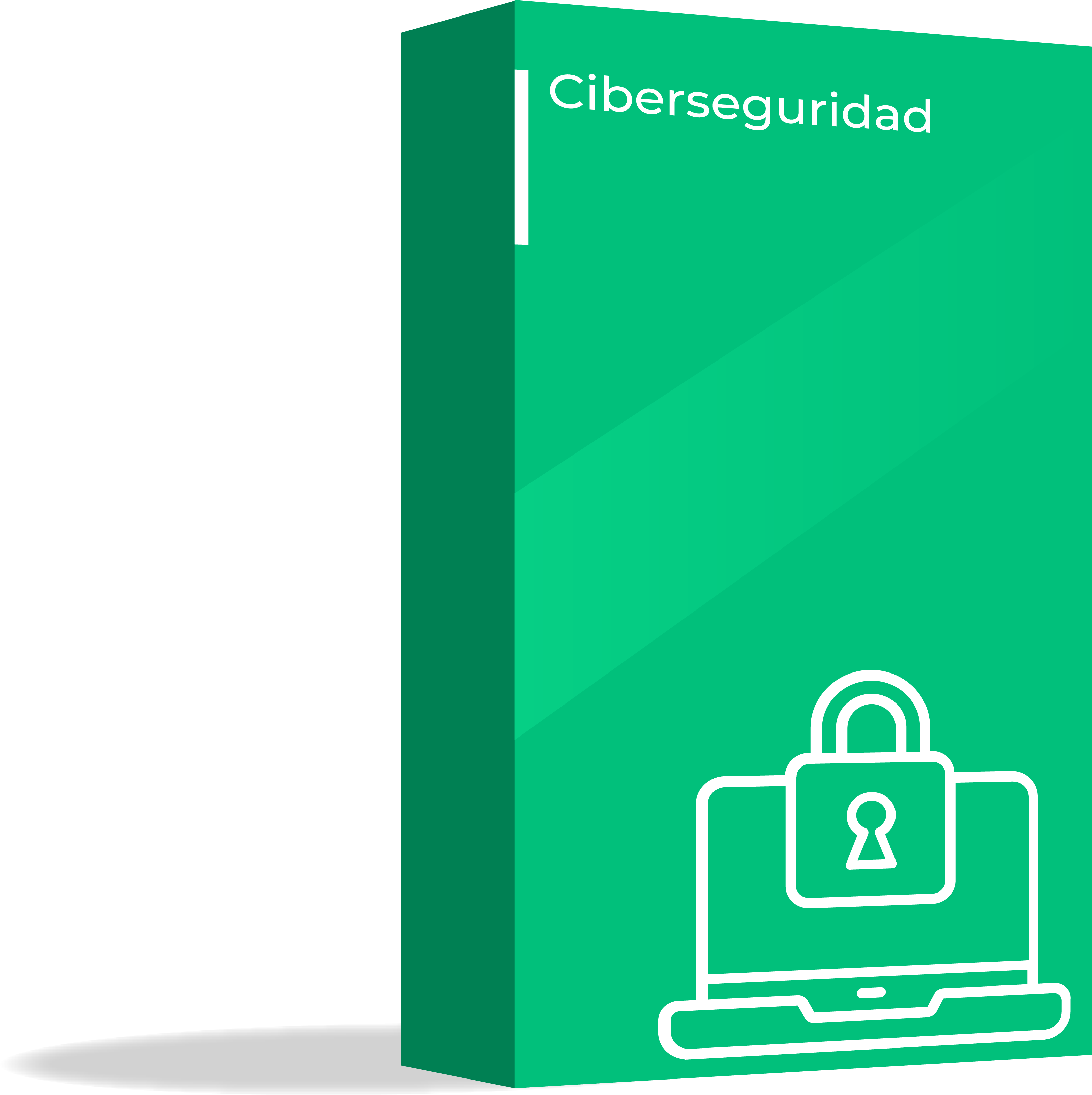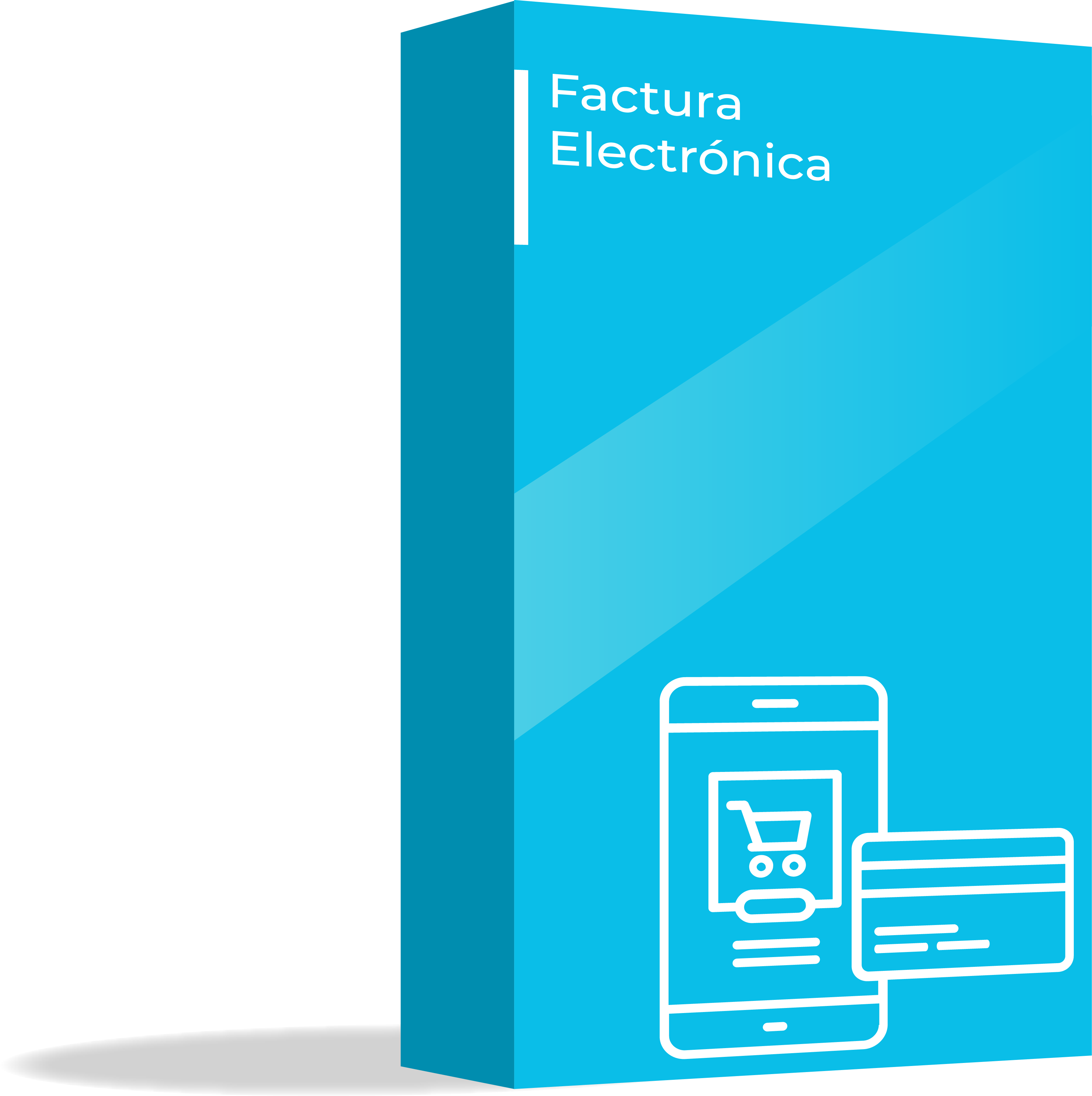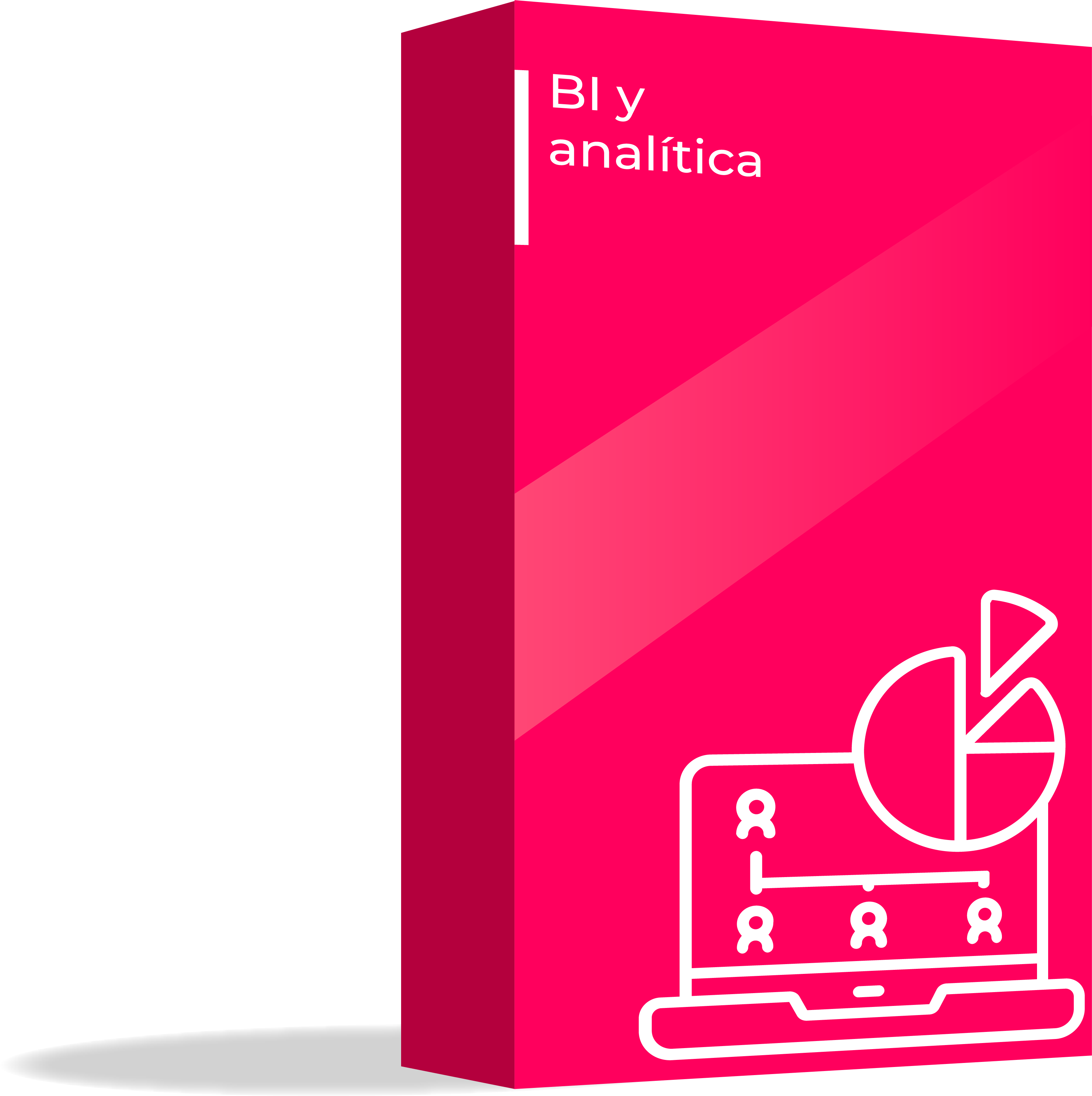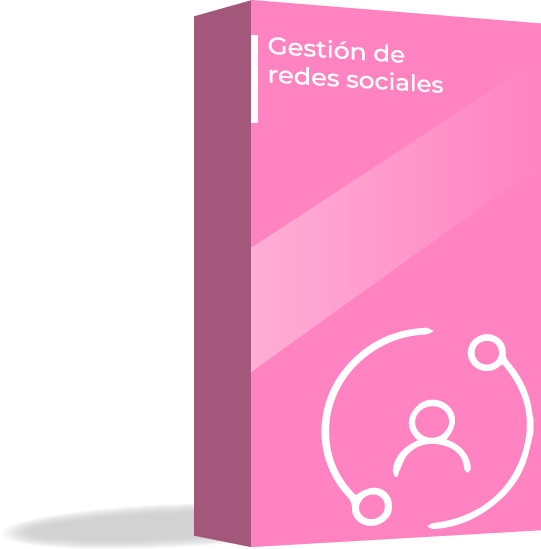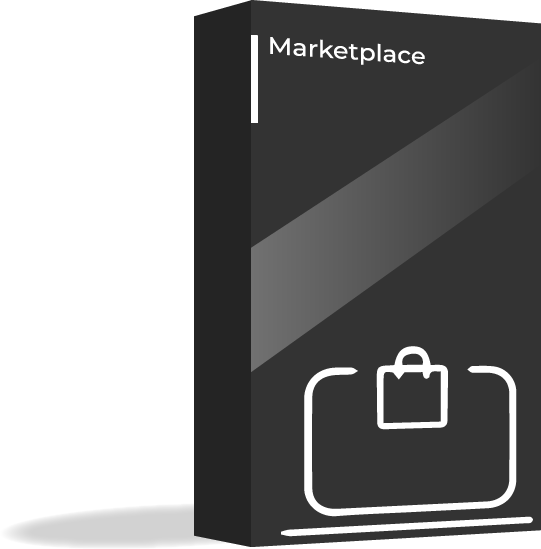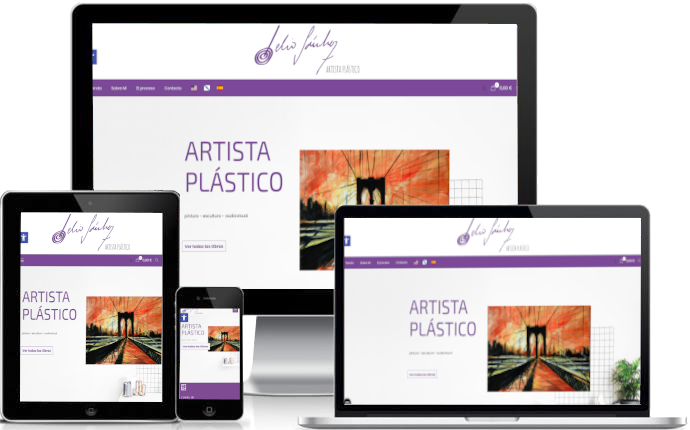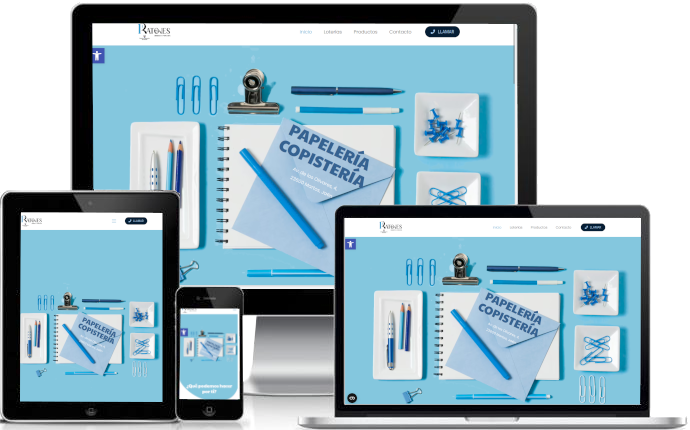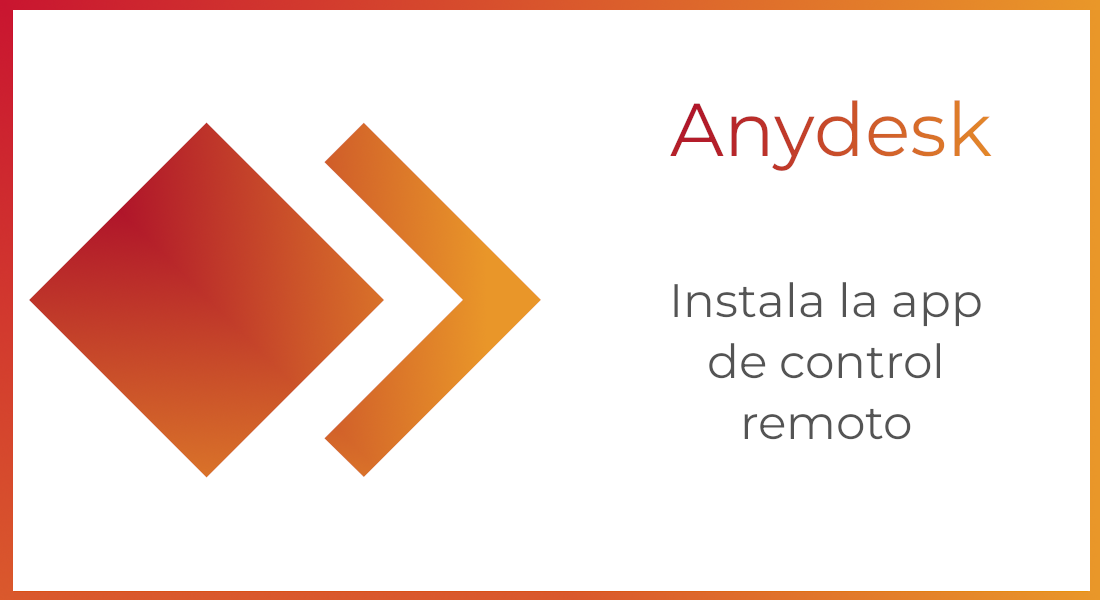Tramitamos tu kit digital: Desde 3.000 € hasta 29.000 € - DESCARGAR DOCUMENTOS ARV

Requisitos del Kit Digital
26 de febrero de 2024
Modificaciones Kit Digital
18 de julio de 2024Vamos a explicarte qué es AnyDesk y cómo utilizarlo, de forma que sepas cómo descargarlo y utilizarlo en tu PC o en el móvil. Se trata de una popular aplicación de escritorio remoto.
AnyDesk es una de las mejores aplicaciones de escritorio remoto que puedes encontrar. Este tipo de aplicaciones te permiten controlar tu ordenador desde otro dispositivo que puede ser otro ordenador donde también tengas instalada la aplicación o incluso un teléfono móvil.
Este tipo de aplicaciones, las de escritorio remoto, pueden ser muy útiles para esos días en los que estás lejos de tu oficina o tu ordenador principal y de repente necesitas acceder a ellos para hacer alguna gestión rápida. Con ellas podrás acceder al ordenador desde un dispositivo y controlarlo remotamente, explorando sus carpetas o abriendo el navegador para, en definitiva, hacer lo mismo que harías si estuvieras frente al PC.
Se trata de una aplicación muy ligera que no consumirá apenas recursos en tu ordenador. Y tampoco de tu conexión, ya que tiene una baja latencia y la utiliza de forma eficiente. Ofrece una frecuencia de 60 FPS, funciones de impresión a distancia o transferencia de datos, y la posibilidad de funcionar en una red doméstica o desde los servidores del servicio. Todo ello, pudiendo crear una clave maestra para acceder cuando quieras o gestionar cada conexión de forma individual.
Nosotros lo usaremos para ayudarte a firmar los documentos digitales que soliciten sin tener que instalar tu firma en nuestro ordenador.
Descarga y configura AnyDesk, al lío:
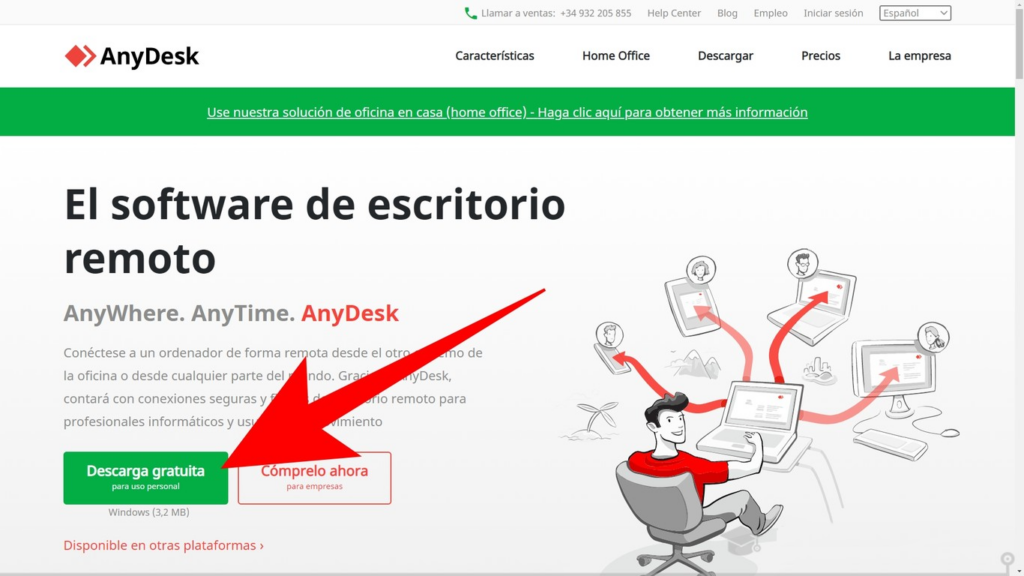
Lo primero que tienes que hacer es entrar a la web anydesk.com. En ella, pulsa en el botón de Descarga gratuita para descargar la aplicación que debes instalar en el ordenador que quieras poder controlar a distancia. La web detectará automáticamente tu sistema operativo y bajarás el archivo ejecutable. Si no lo hace, pulsa en el enlace de Disponible en otras plataformas.
Ahora, abre la aplicación ejecutable que te has descargado de la web. No vas a tener que instalar nada, y directamente se abrirá una herramienta. En ella, en la columna de la izquierda verás un código de nueve dígitos, que es el que vas a utilizar después para poder controlar el ordenador desde otro dispositivo.
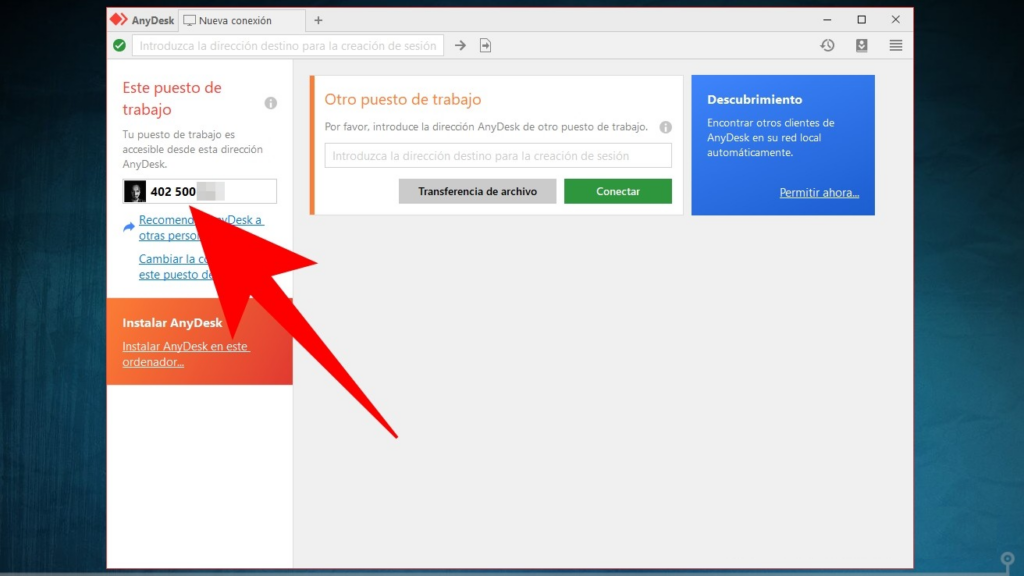
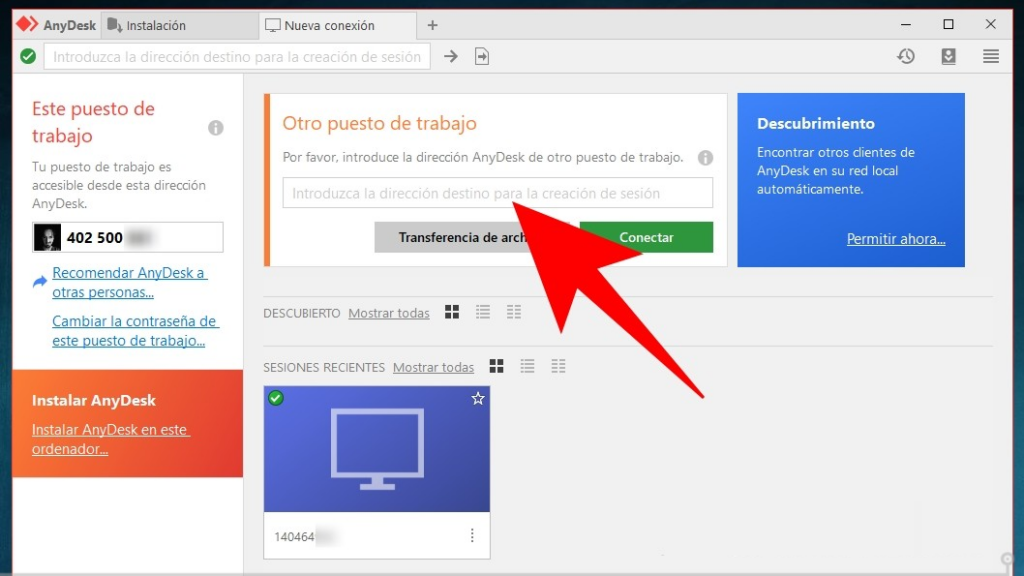
Esta aplicación es un dos en uno, y puedes utilizarla también para conectarte a otros dispositivos. Para ello, en la parte central tienes un campo llamado Otro puesto de trabajo. En él, debes escribir el código de ocho dígitos del dispositivo que quieras controlar, y luego pulsar en Conectar para conectarte y controlarlo, o Transferencia de archivos para simplemente enviar un archivo. Este dispositivo luego quedará guardado más abajo en una lista de historial.
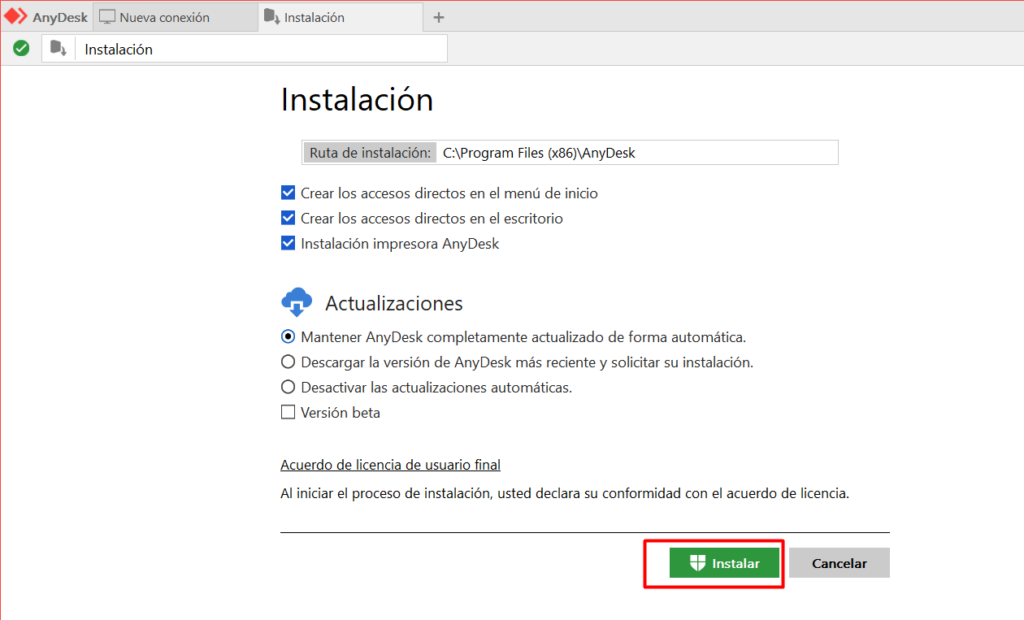
Si prefieres que la aplicación quede instalada para no perderla de vista, también en la columna de la izquierda tienes un enlace llamado Instalar AnyDesk en este ordenador. Al pulsarlo, irás a un paso previo en el que elegir dónde quieres instalarla, si añadir la impresora a la instalación, o cómo quieres mantenerla actualizada.
Como te hemos dicho antes, la aplicación de AnyDesk sirve tanto para conectarte a otros dispositivos como para permitir que otros se conecten al tuyo, y eso es lo que haremos nosotros para poder compartir la pantalla y ayudarte a firmar todo lo necesario para llevar a buen puerto tu kit digital.